10 solicitações do Copilot para PowerPoint
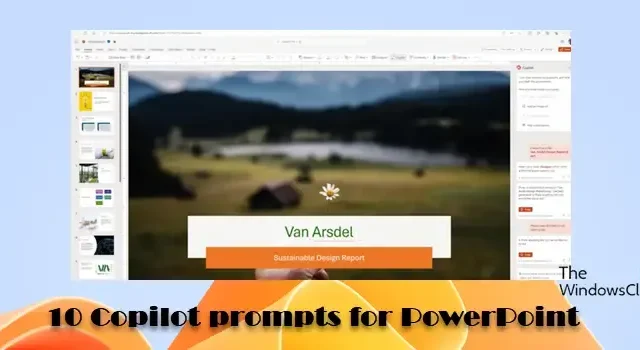
Nesta postagem, compartilharemos 10 prompts do Copilot para PowerPoint que ajudarão você a criar rapidamente apresentações bonitas e com aparência profissional. Copilot é um chatbot desenvolvido pela Microsoft que aproveita o poder da IA para aumentar sua produtividade e criatividade. Funciona perfeitamente em vários aplicativos do Microsoft 365, incluindo Word, Excel e PowerPoint. O Copilot no PowerPoint ajuda você a criar apresentações impressionantes com instruções simples , aproveitando seu extenso modelo de linguagem e fornecendo sugestões personalizadas para layouts de slides, conteúdo e elementos de design.
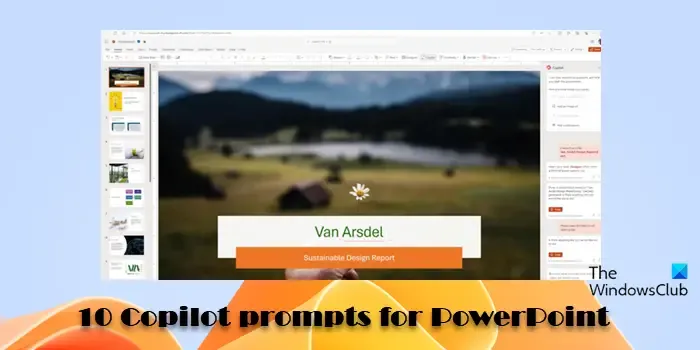
Se você está lutando para encontrar tempo e inspiração para criar uma apresentação impactante e envolvente, você pode usar as sugestões e instruções inteligentes do Copilot para acelerar o processo de criação da apresentação.
Solicitações do copiloto para PowerPoint
Na seção a seguir, compartilharemos 10 prompts do Copilot para PowerPoint que transformarão suas ideias em apresentações impressionantes e aprimorarão sua experiência com o PowerPoint.
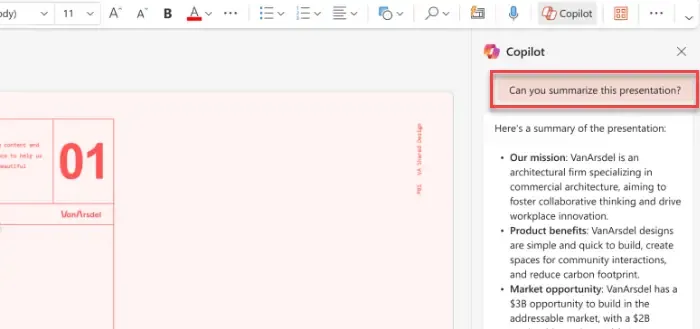
Copilot é um recurso poderoso que pode resumir suas apresentações em PowerPoint, reestruturar seus slides ou criar rapidamente um rascunho de apresentação para você. Ele pode gerar slides ou imagens usando os modelos da sua organização e criar apresentações personalizadas para a sua organização. Aqui estão alguns exemplos de prompts que você pode usar com o Copilot no PowerPoint:
- Crie uma breve apresentação baseada em [URL do documento/arquivo].
- Crie uma apresentação sobre [tópico]. Use dados de nossos relatórios de vendas e CRM e torne-os profissionais e diretos. Adicione tabelas e gráficos para impacto visual.
- Elabore um layout de slide com título e tabela de comparação para contrastar as características de dois produtos concorrentes para uma apresentação de marketing.
- Elabore uma apresentação de vendas de [x] minutos para [produto/serviço] visando [público específico]. Certifique-se de que a apresentação seja envolvente e escrita em estilo persuasivo.
- Resuma as tendências recentes na [indústria], incluindo mudanças de mercado, tecnologias emergentes e preferências do consumidor, em uma apresentação visualmente envolvente. Utilize gráficos, tabelas e infográficos para ilustrar os pontos-chave de forma eficaz.
- Elabore uma apresentação de negócios destacando o desempenho financeiro da empresa, estratégias de crescimento, posicionamento de mercado e iniciativas futuras. Incorpore recursos visuais claros e narrativas atraentes para envolver as partes interessadas de forma eficaz.
- Crie um slide visualmente atraente com ícones e caixas de texto para ilustrar as etapas de um processo de planejamento estratégico para uma apresentação comercial.
- Crie um slide de cronograma descrevendo os principais marcos do [projeto/negócio].
- Elabore uma apresentação para o cliente com base em [arquivo] apresentando o ciclo de vida abrangente do projeto, desde o início até a conclusão, detalhando os principais marcos, resultados e métricas de sucesso. Utilize recursos visuais como cronogramas, fluxogramas e gráficos de progresso para fornecer uma visão geral clara.
- Adicione um slide a esta apresentação sobre [tópico]. Inclua animações para garantir que o público compreenda os principais insights de maneira eficaz.
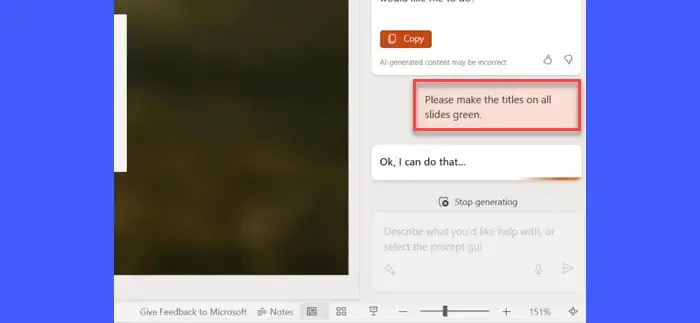
É assim que você cria apresentações incríveis em minutos usando solicitações de IA. Sinta-se à vontade para modificar os prompts acima para atender às suas necessidades individuais.
O Copilot pode criar apresentações em PowerPoint?
Sim, você pode criar uma nova apresentação do PowerPoint com o Copilot se tiver uma licença do Copilot for Microsoft 365 ou uma licença do Copilot Pro. Você pode usar prompts textuais, temas e modelos existentes ou um documento do Word existente para criar a apresentação. Quando o rascunho estiver pronto, você poderá adicionar slides ou informações adicionais, remover qualquer coisa que não queira ou refinar suas solicitações para incluir mais detalhes.
O que o Copilot pode fazer no PowerPoint?
O Copilot pode criar um rascunho de apresentação sobre um determinado tópico, extrair pontos-chave de uma apresentação mais longa, gerar slides ou imagens, adicionar ilustrações ou elementos visuais, extrair datas significativas de eventos históricos, personalizar o design da sua apresentação, ajudá-lo a ensaiar para uma apresentação , fornecem dicas e orientações úteis sobre como usar seus prompts de maneira eficaz e auxiliam de diversas outras maneiras para aprimorar o processo de criação de apresentações.



Deixe um comentário